- 光回線なのに通信速度が遅い!
- 仕事中やゲーム中にインターネットが途切れてしまう
- 通信速度を速くするにはどうしたらいい?
光回線の通信速度が遅くなる原因は、キャッシュが溜まっていたりウイルスに感染していたりと様々です。
通信速度が遅いと、スマホアプリのダウンロードに何十分もかかったり、メールの送信に何秒もかかるなど時間の無駄になってしまいます。
今回は、光回線の通信速度が遅くなる原因と対処法について詳しく解説していきます。
この記事を読めば、光回線なのに通信速度が遅い原因が分かり遅くなってしまった時の対処法も分かるので、ぜひ参考にしてください。
.jpeg)
\ 当サイト限定!最大112,000円キャッシュバック /
光回線の通信速度が遅くなる原因12選

光回線の通信速度が遅くなる原因は、以下の12項目あります。
- 接続している端末の数が多い
- スマホやパソコンの性能が足りない
- サイトを大量に開いている
- ブラウザのキャッシュが溜まっている
- ウイルスに感染している
- マンションの回線が混雑している
- ルーターとの距離が遠い
- ルーターの性能が低い
- ルーターの劣化・不具合
- プロバイダの利用者数増加
- プロバイダの設備の問題
- 接続方式がPPPoE方式になっている
接続している端末の数が多い
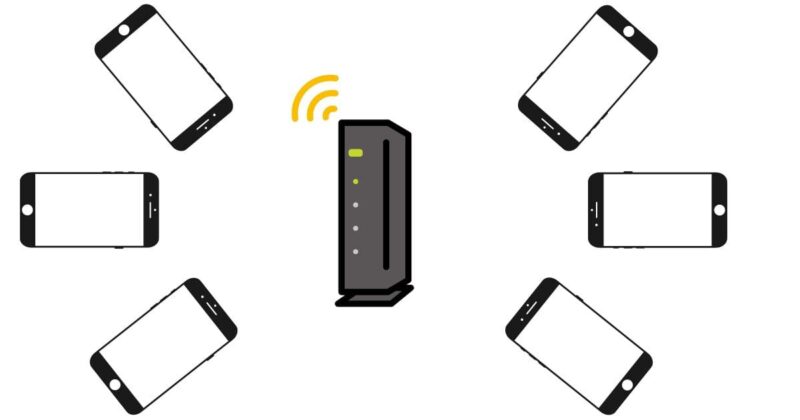
ルーターには機種ごとに最大接続台数が決められています。
※最大接続台数は、ルーター本体や説明書に記載されています。
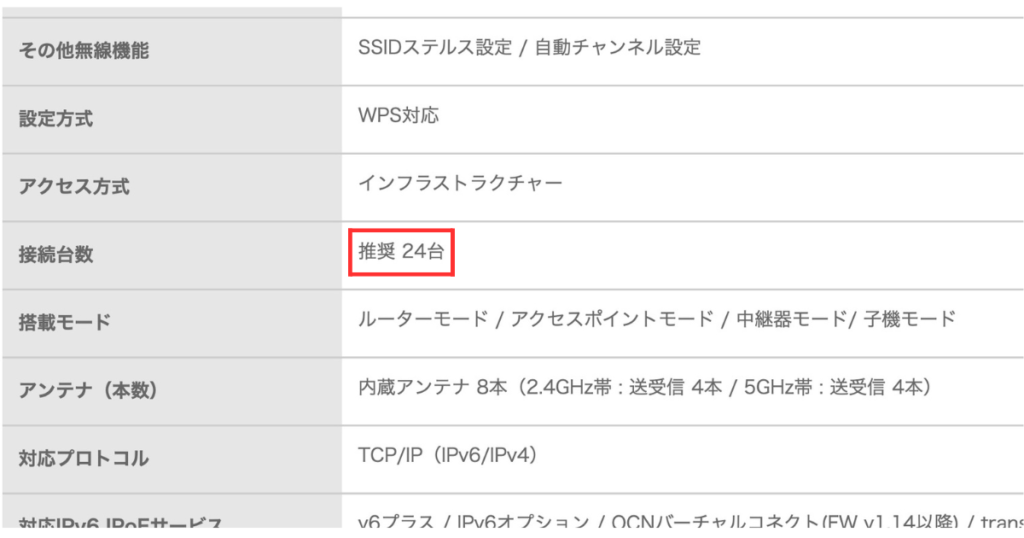
最大接続台数は取扱説明書の「仕様」に記載されており、上記のように「接続台数」と記載されていたり「最大登録許可台数」と記載されています。
ルーターに接続する端末が増えるほど各端末に割り当てられる電波が弱くなり、通信が不安定になったり通信速度が低下します。
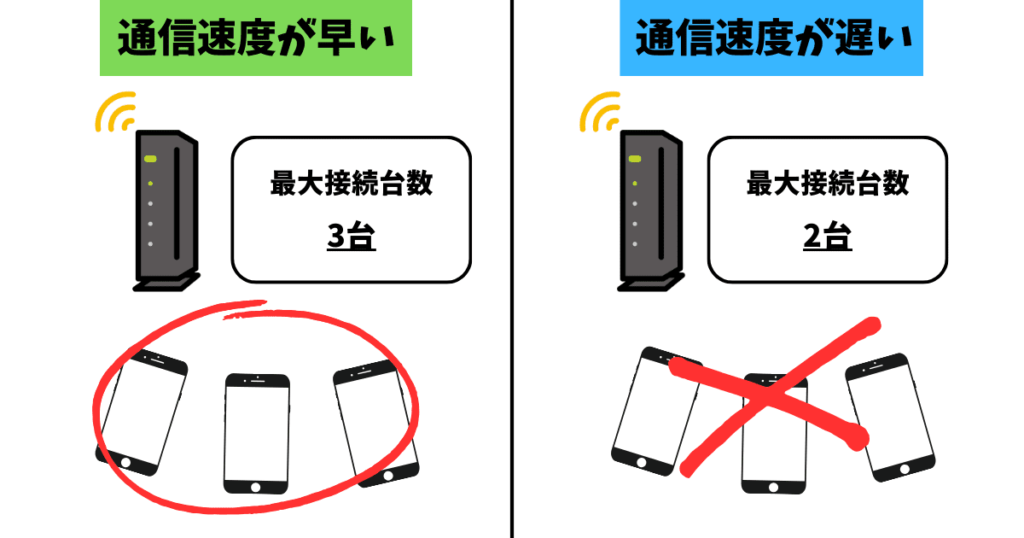
最大接続台数がルーター本体に書かれていなかったり、説明書をなくしてしまった場合は「〇〇〇〇 取扱説明書」とGoogle検索すると、ルーターの取扱説明書を確認できることがあります。(〇〇〇〇には製品名もしくは型番を入れる)
もし取扱説明書が手元になければ、上記のように検索をかけましょう。
検索しても出てこない場合は、契約している光回線のカスタマーサポートに連絡する必要があります。
スマホやパソコンの性能が足りない
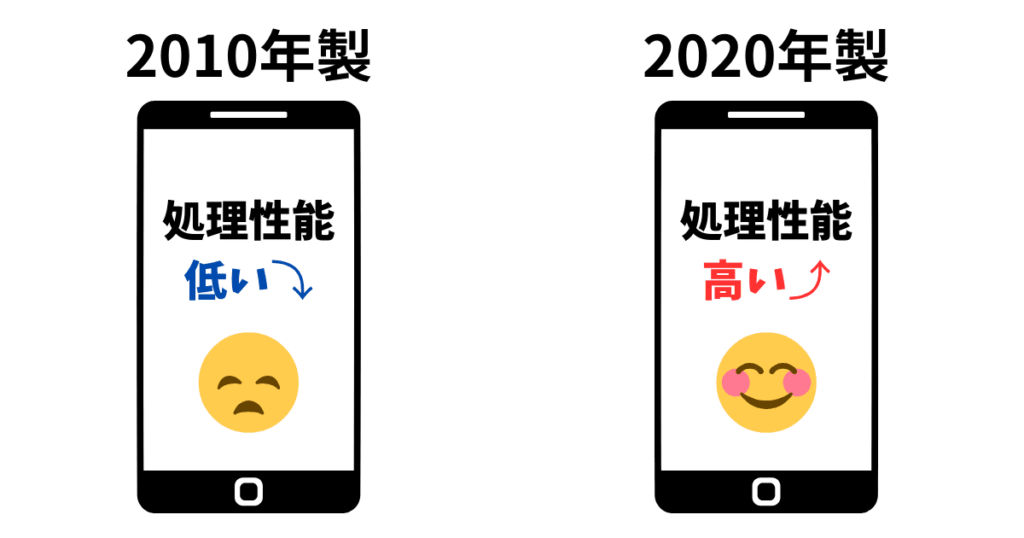
端末が古すぎたり、端末の処理性能が低いと通信速度が遅くなることがあります。
基本的に古いモデルの端末は、新しいモデルの端末に比べて処理性能は低いです。
自分が今使用している端末の製造年月日はいつ頃なのか確認してみましょう。
サイトを大量に開いている
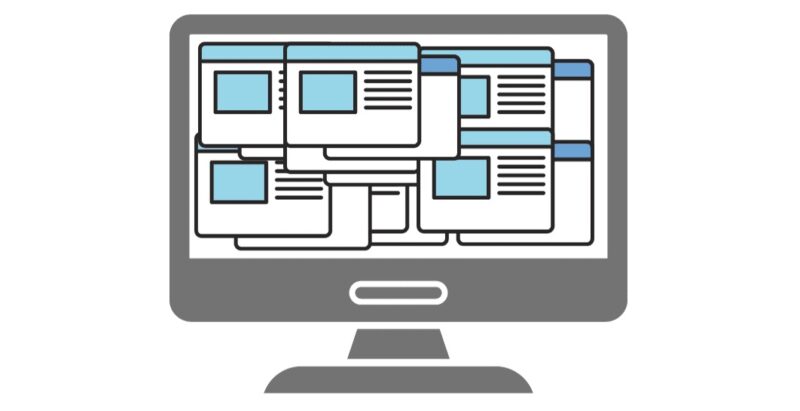
スマホやパソコンでアプリやサイトを複数同時に開いていると、メモリが圧迫されます。
メモリが圧迫されることで処理が遅くなり、通信速度が遅くなることがあります。
アプリやサイトの開きすぎには注意をしましょう。
ブラウザのキャッシュが溜まっている
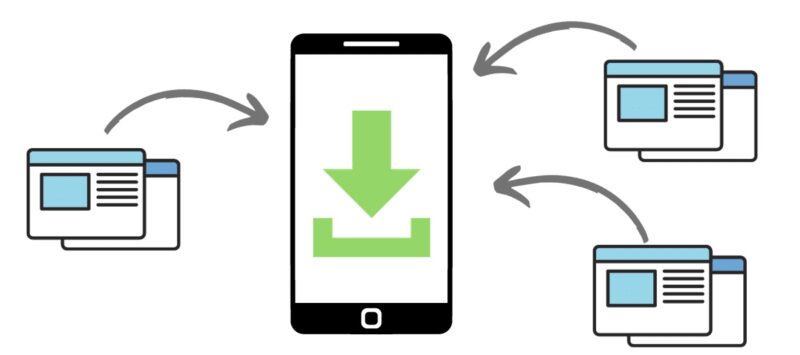
スマホやパソコンを使ってGoogleなどで調べものをしていると自動的にキャッシュが溜まっていきます。
キャッシュが溜まりすぎると端末の動作が重くなり、その結果通信速度が遅くなることがあります。
ウイルスに感染している
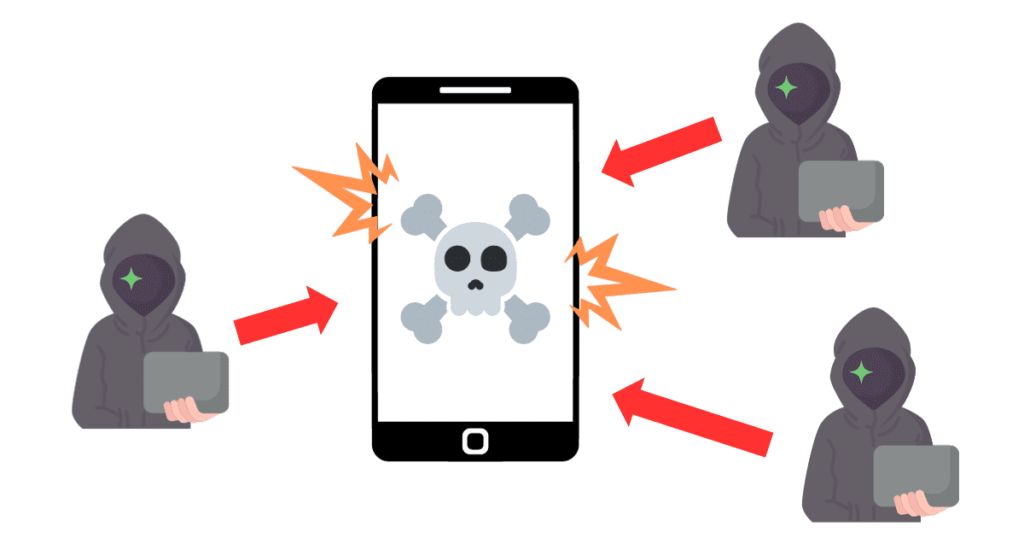
スマホやパソコンなどの端末がウイルスに感染すると、大量のデータの送受信が勝手におこなわれたり、デバイスが攻撃されたりするため処理速度が低下してしまいます。
知らないメールアドレスからのメールを開封したり、不特定多数のWebサイトを開くことでウイルスに感染します。
ウイルスに感染しないようにするために、ウイルス対策ソフト等を入れて対策しましょう。
マンションの回線が混雑している
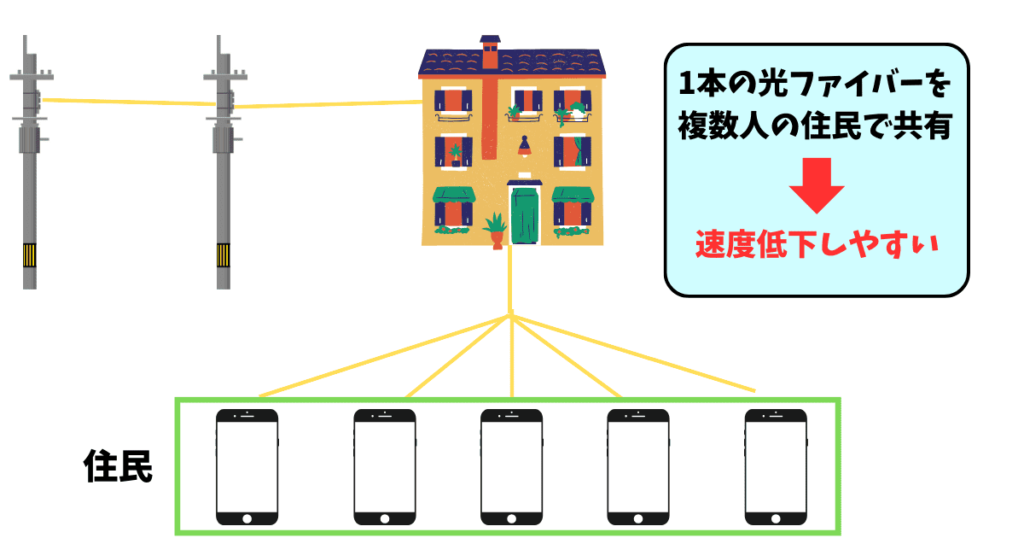
マンションでは1本の光回線を複数人の住民でシェアしているため、通信速度が遅くなりやすいです。
特に19時〜23時の間はインターネットを利用する人がピークに達するため日中よりも通信速度が低下しやすくなります。
住民の少ないアパートやマンションでは、住民の多い物件よりも通信速度は低下しづらいです。
ルーターとの距離が遠い
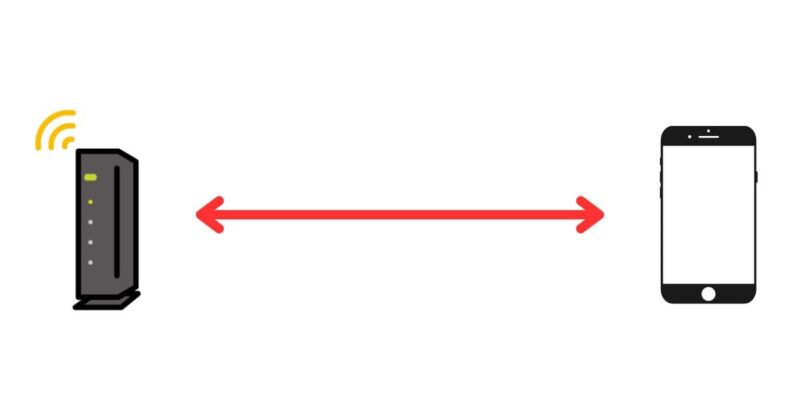
スマホやパソコンなどの端末とルーターとの距離が離れていると、電波が届きづらくなり通信速度が低下してしまいます。
階数が異なる場所で使用する場合も通信速度が低下しやすくなるので、避けるのが無難です。
また、電子レンジやテレビが発する電波とルーターの発する電波が干渉し合い、通信が安定しづらくなることがあります。
ルーターの性能が低い
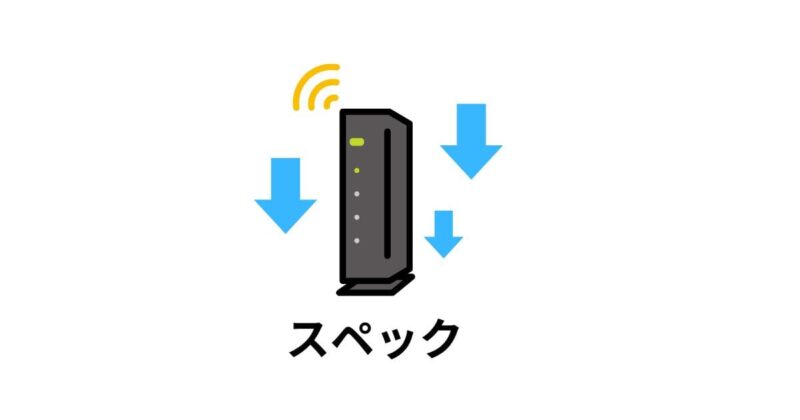
無線LANのルーターには規格ごとに通信速度の上限があります。
| 規格名 | 最大通信速度 |
|---|---|
| IEEE 802.11 | |
| IEEE 802.11a | |
| IEEE 802.11b | |
| IEEE 802.11g | |
| IEEE 802.11n | |
| IEEE 802.11ac | |
| IEEE 802.11ax |
規格名が「IEEE 802.11n」のルーターを使用していた場合、光回線の通信速度が2Gbps出ていたとしてもルーターの最大通信速度が600Mbpsのため、最大600Mbpsの通信速度までしか出力できません。
同様に「IEEE 802.11g」のルーターを使用していれば、光回線の速度が600Mbps出ていても、最大54Mbpsの通信速度しか出力されません。

規格名は取扱説明書に記載されているので、現在使用しているルーターの規格を確認してみましょう。
インターネットで「〇〇〇〇 取扱説明書」で検索すると取扱説明書を確認できる製品もあります。(〇〇〇〇にはルーターの製品名もしくは型番を入れる)
ルーターの劣化・不具合
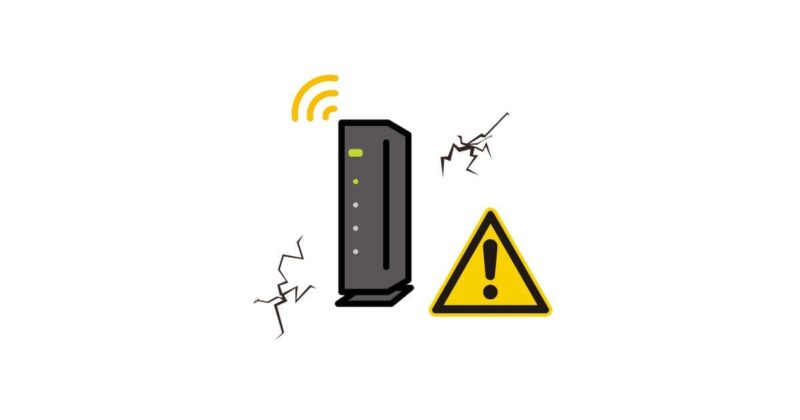
ルーターの寿命は4〜5年と言われており、劣化が進むと徐々に通信速度が低下していきます。
4〜5年を経過しても使うことはできますが、たびたび接続が途切れたり電源が入らなくなるといった症状が起こりやすくなります。
プロバイダの利用者数増加

プロバイダの利用者数によって通信速度は変わり、利用者数が増えるほど通信速度は遅くなりやすいです。
インターネットのゴールデンタイムと言われている平日・休日の19:00〜23:00の間はインターネットを利用する人が増えて回線が混雑するため、通信速度が低下しやすくなります。
利用者数の多いプロバイダほど回線が混雑しやすく通信速度も低下しやすい傾向にあります。
プロバイダの設備の問題
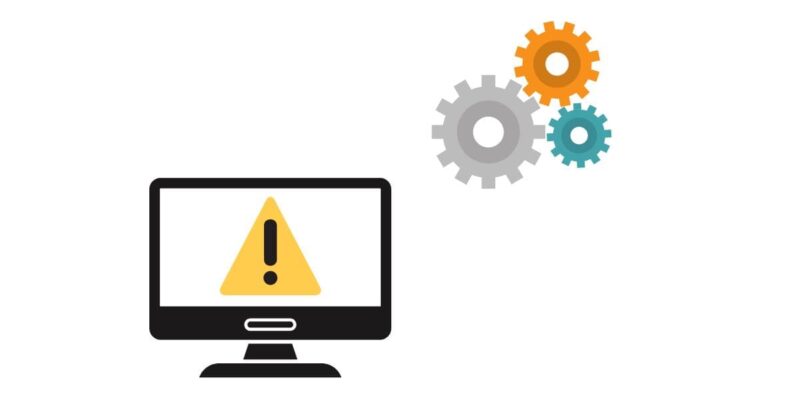
自宅とインターネットを接続するプロバイダは、自宅の回線をインターネットに繋ぐための設備を所有しています。
設備の処理能力が低いと利用者のアクセス数が増えることで処理が追いつかなくなってしまい、通信速度の低下や通信が途切れてしまったりといった問題が発生します。
各プロバイダの持つ設備はそれぞれ処理能力が異なり、大手のプロバイダほど設備の処理能力が高いです。
接続方式がPPPoE方式になっている
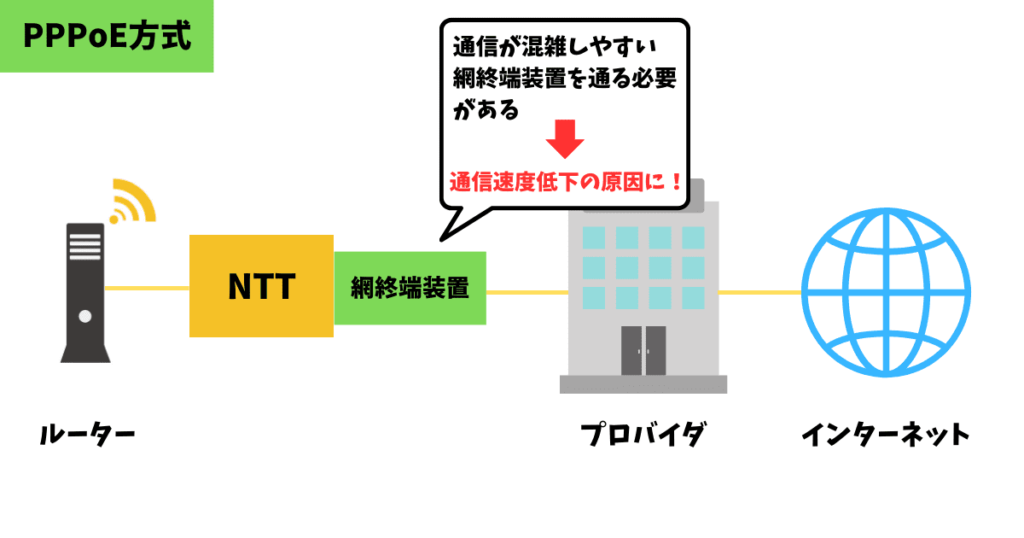
光回線をインターネットに繋げるための通信ルートには「PPPoE方式」と「IPoE方式」の2種類あり、接続方式がPPPoE方式の場合は通信速度の低下が起こりやすいです。
PPPoE方式では、インターネットへ接続する際に網終端装置と呼ばれる通信が混雑しやすい部分を通る必要があります。
網終端装置を通る際に通信が混雑してしまうため、通信速度低下の原因になってしまいます。
光回線の通信速度を改善するための7つの対処法

光回線の通信速度が遅くなったときの対処法は、以下の7つです。
- 接続している端末の数を減らす
- スマホやパソコンの性能を上げる
- スマホやパソコン内の不要なアプリ・ファイルを削除する
- ルーターの設置場所を変える
- ルーターを買い替える
- ルーターの周波数を変更する
- 接続方式がIPoE方式の光回線に乗り換える
接続している端末の数を減らす
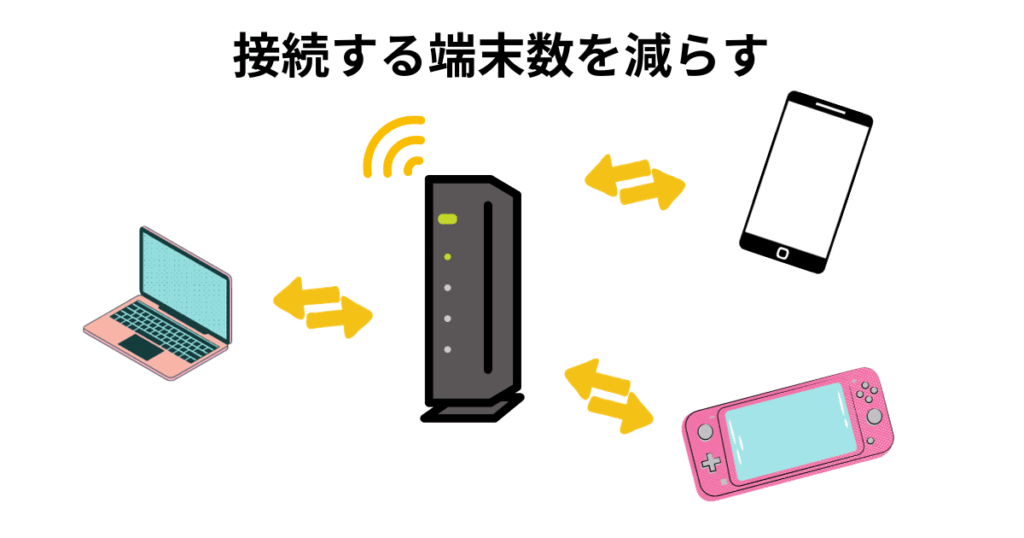
スマホやパソコン、ゲーム機などルーターに接続される端末が増えることで回線が混雑して、通信速度が低下します。
ルーターに接続する端末の数を減らすことで、通信速度が改善されます。
使用していない端末がルーターと接続されている場合は、インターネットの接続を切るように心がけましょう。
スマホやパソコンの性能を上げる
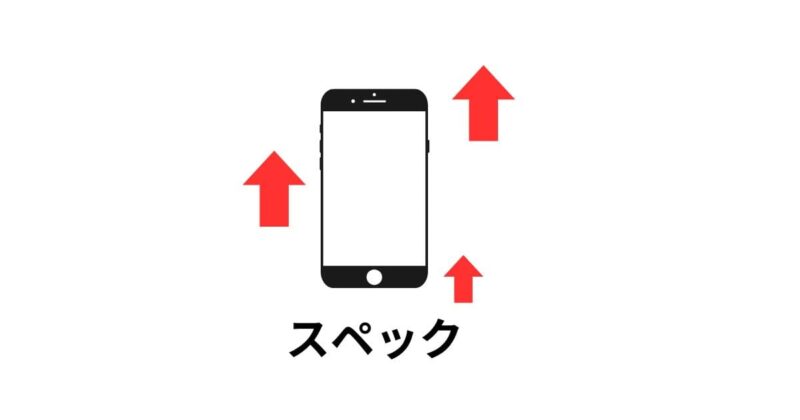
スマホやパソコンが古すぎたり、処理性能が低いと通信速度が遅くなりやすいです。
新しいモデルのものであれば処理性能は高いですが、古いモデルの端末は新しいモデルに比べて基本的に処理性能が低いです。
新しいモデルの端末に買い替えると処理速度が速くなり、通信速度向上に繋がります。
スマホやパソコン内の不要なアプリ・ファイルを削除する
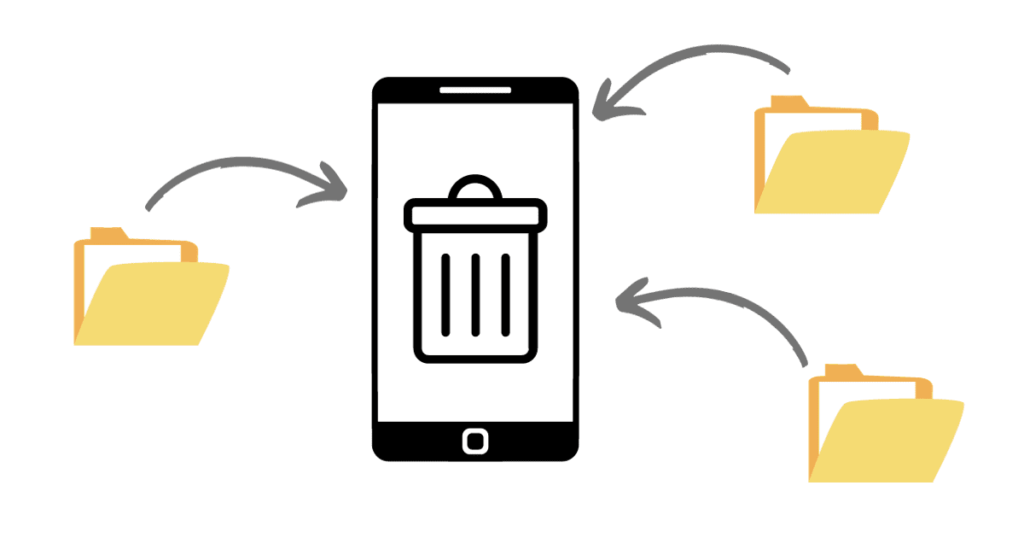
スマホやパソコンにアプリやファイルが増えるとメモリが圧迫され、処理速度が低下することにより通信速度も低下します。
使用していない不要なアプリやファイルを削除することで、メモリに余裕が生まれて通信速度が向上します。
不要なアプリやファイルは削除するようにしましょう。
ルーターの設置場所を変える
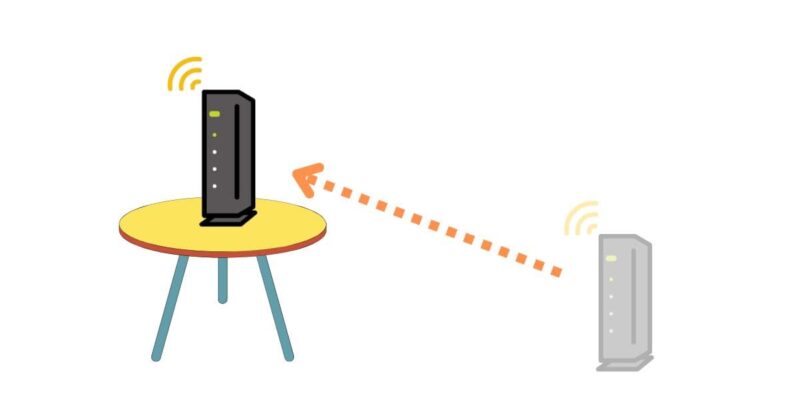
ルーターとの距離が離れていると端末には微弱な電波がしか届かなくなるため、通信が途切れたり通信速度が低下することがあります。
インターネットをよく利用する場所にルーターを設置することで、通信が安定し通信速度も速くなります。
ルーターを買い替える
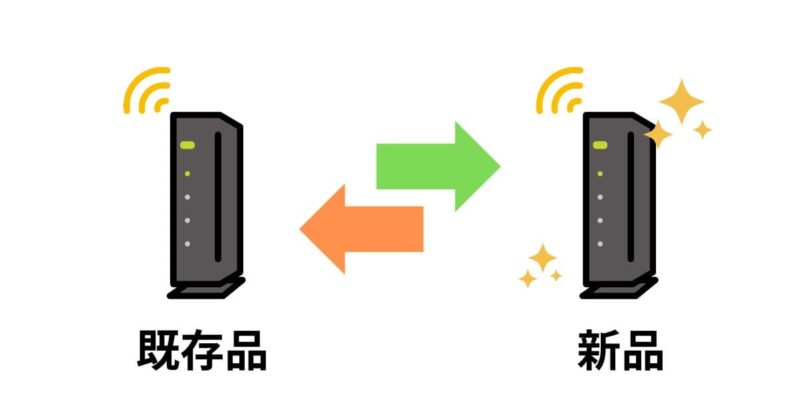
光回線の速度がルーターの規格よりも速い場合は、ルーターの規格を変更することで通信速度が向上します。
| 規格名 | 最大通信速度 | |
|---|---|---|
| IEEE 802.11 | ||
| IEEE 802.11a | ||
| IEEE 802.11b | ||
| IEEE 802.11g | ||
| IEEE 802.11n | ||
| IEEE 802.11ac | ||
| IEEE 802.11ax |
光回線の速度が1Gbps出る性能だとしても、ルーターの最大通信速度が600Mbpsであれば、600Mbpsまでしか通信速度は出ません。
基本的には策定時期が新しい規格ほど通信速度が出力されるようになっています。

通信速度を速くしたい場合は、最大通信速度が1Gbps以上の「IEEE 802.11ac」もしくは「IEEE 802.11ax」に対応した高性能なルーターに買い替えるようにしましょう。
ルーターの周波数を変更する
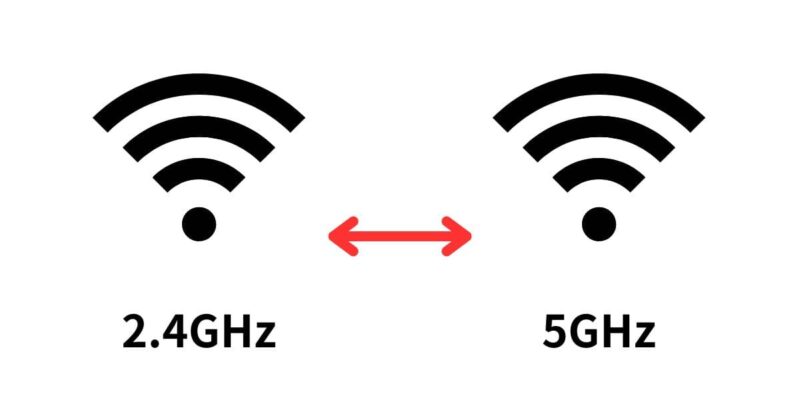
ルーターの周波数を変更することで、通信が安定したり通信速度が向上することがあります。
| 周波数 | 電波の届く距離 | 障害物への耐性 | 通信の安定性 |
|---|---|---|---|
| 2.4GHz | |||
| 5GHz |
周波数が2.4GHzの場合、電波の届く距離は長いですが、テレビや電子レンジなどの電子機器と電波干渉が起こりやすく、通信が安定しません。
周波数が5GHzの場合は、電波の届く距離は長くありませんが電波干渉に強く、通信が安定しています。
ただし5GHzの周波数には弱点があり障害物に弱いです。
ルーターとの距離が近く、ルーターと端末の間に障害物は何もないのに通信が安定しない場合は、他の電子機器と電波干渉している可能性が高いため、周波数を5GHzに変更しましょう。
接続方式がIPoE方式の光回線に乗り換える
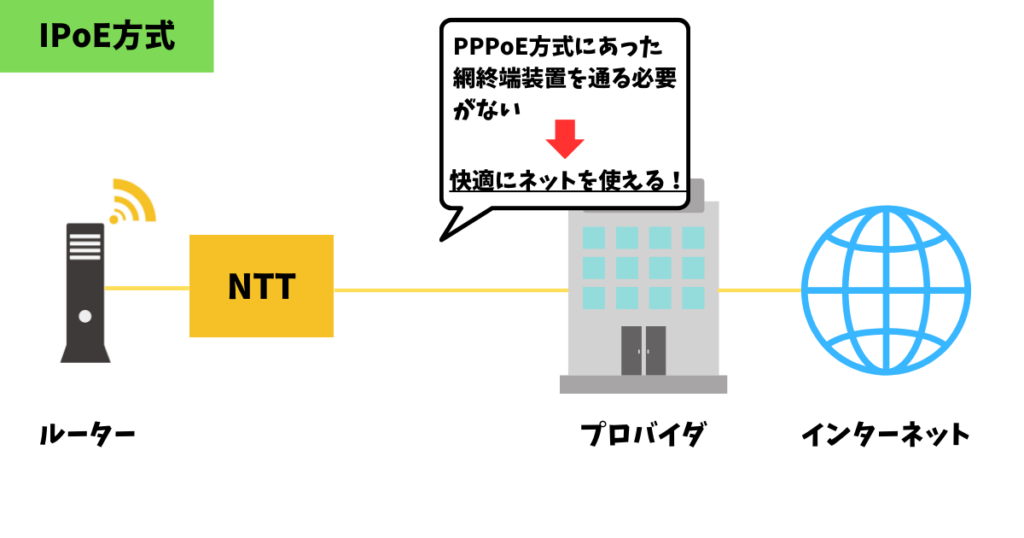
IPoE方式は通信速度が混雑しやすい網終端装置を通る必要がないため、通信が安定しやすく快適にインターネットを利用することができます。
インターネットが混雑しやすい夜間でも、回線が安定しているのでストレスもありません。
スマホやパソコンの通信方式を確認する方法

光回線の通信方式には「PPPoE方式」と「IPoE方式」の2種類あり、IPoE方式の通信方式になっていることが通信速度において重要です。
ここでは今使っているスマホやパソコンが、IPoE方式になっているか確認する方法を解説します。
iPhoneで確認する方法
①「設定」を開いて、Wi-Fiをタップする。
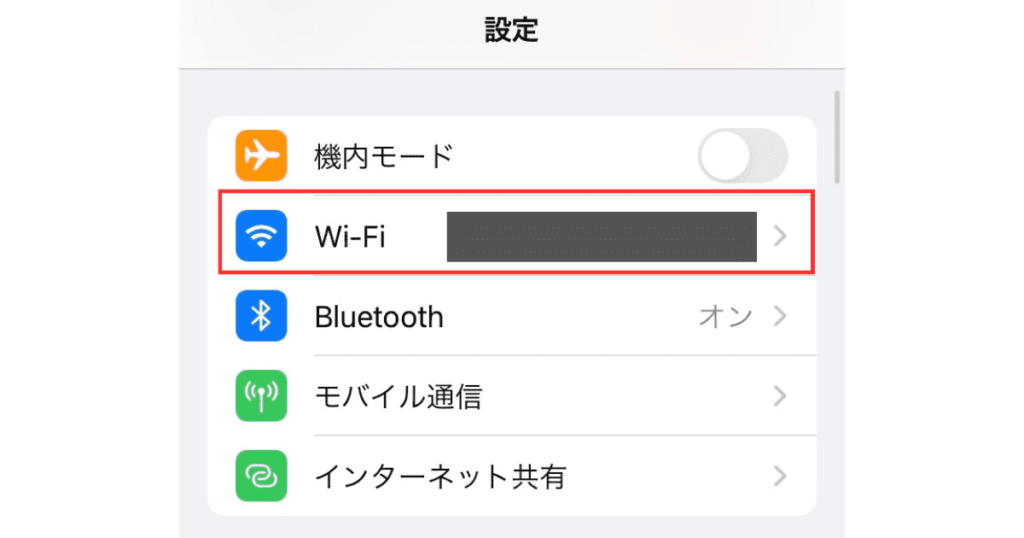
②接続しているインターネットの横にある「i」をタップする。
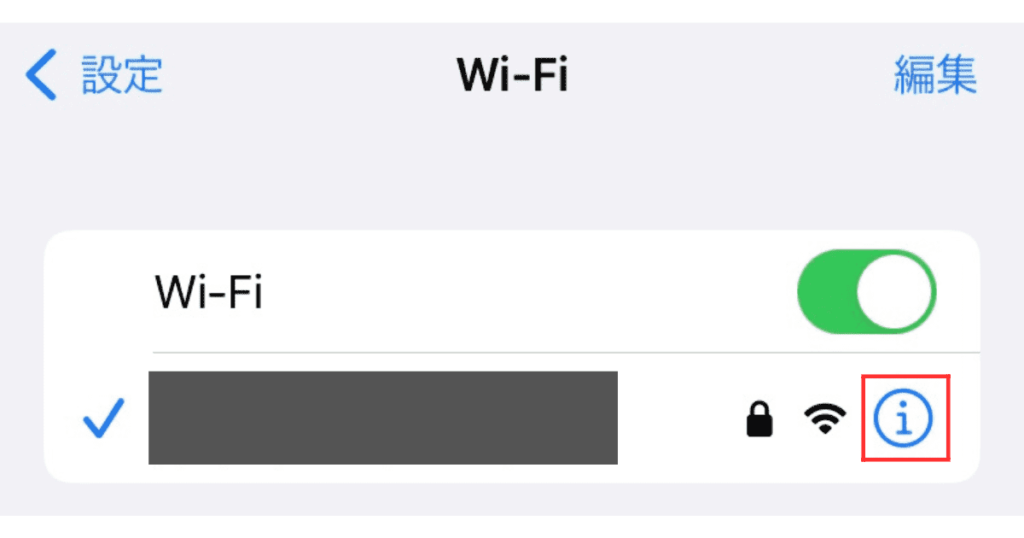
③IPV6アドレスの項目にアドレスが表示されているか確認する。
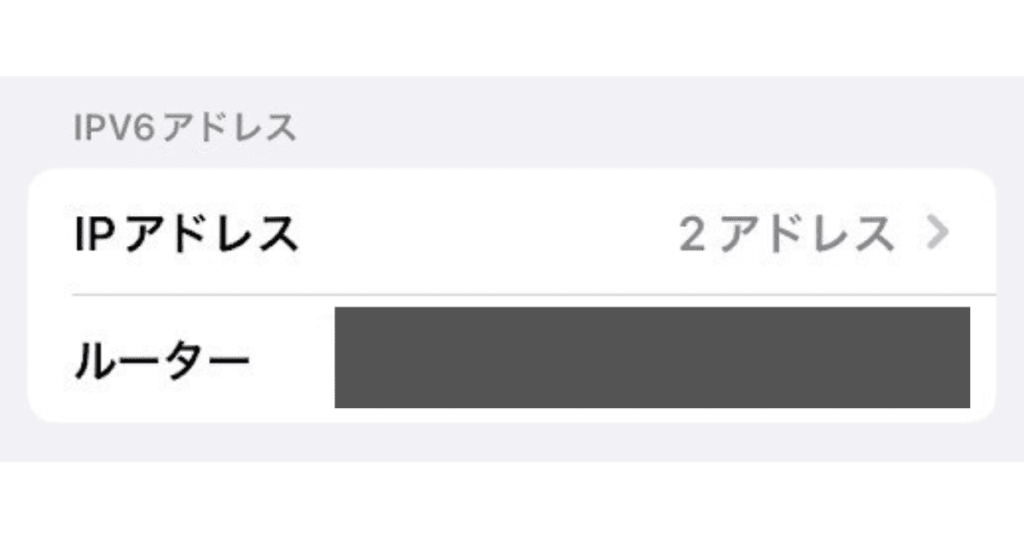
上記の項目にアドレスが表示されていればIPoE方式になっています。
Androidで確認する方法
AndroidでIPoE方式になっているか確認する手順は以下の通りです。
- 「設定」を開いて「Wi-Fi」をタップする
- 接続されているWi-Fiをタップする
- 「IPv6アドレス」の欄にアドレスが表示されているか確認する
IPv6アドレスにアドレスが表示されていれば、IPoE方式になっています。
Macで確認する方法
MacでIPoE方式になっているか確認する手順は以下の通りです。
- 「システム環境設定」をクリックする
- 「ネットワーク」をクリックする
- 接続されているWi-Fiをクリックして「詳細」を選択する
- 「TCP/IP」の項目にIPv6アドレスが記載されているか確認する
IPv6アドレスにアドレスが表示されていれば、IPoE方式になっています。
Windowsで確認する方法
WindowsでIPoE方式になっているか確認する方法は以下の通りです。
- スタートボタンを押して設定をクリックする
- 「ネットワークとインターネット」をクリックする
- 「ネットワークの詳細設定」をクリックする
- 「ハードウェアと接続のプロパティ」をクリックする
- 「IPv6 アドレス」にアドレスが記載されているか確認する
「IPv6 アドレス」にアドレスが記載されていれば、IPoE方式になっています。
用途別に必要な通信速度の目安

メールの送受信やオンラインゲームなどをするのにどのくらいの通信速度があれば快適に利用できるのでしょうか。
下記の表は、快適に利用できる通信速度がどのくらい必要かを用途別で表したものになります。
| 用途 | 必要な速度 |
|---|---|
| メールの送受信・Webサイトの閲覧 | |
| YouTubeの動画投稿 | |
| 動画視聴・Web会議 | |
| オンラインゲーム |
通信速度を必要とするオンラインゲームを快適に遊ぶには100Mbps以上の通信速度が必要になります。
普段ゲームをしない人であれば30Mbpsあれば快適に過ごすことができるでしょう。
通信速度を測定したい時はFast.comで測定する

通信速度を測定したい場合は、Fast.comを利用しましょう。
無料で利用できて、操作も簡単です。ここからはFast.comの使い方を解説します。
Fast.comの使い方
1. Fast.comで検索する

GoogleやSafariなどの検索サイトを開いて、検索窓に「Fast.com」と入力して検索をします。
2. Fast.comのサイトを開く
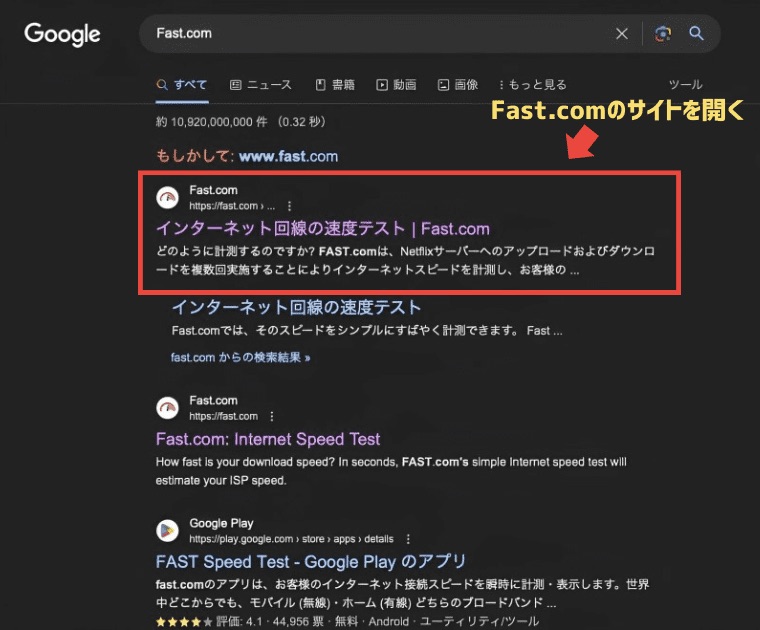
続いて、Fast.comのサイトを開きます。
日本語で書かれているリンク先も英語で書かれているリンク先も違いはありません。
3. 通信速度測定開始
-1024x528.jpeg)
サイトに移動すると上記の画面になります。
サイトを開いた状態で待機していると自動で測定が始まります。
4. 通信速度が表示される
-1024x518.jpeg)
測定が終わると上記のような画面になります。
今の通信速度が気になる方は下記にリンクを置いておきますので、測定してみてください。
>> 現在の通信速度を測定してみる
光回線の通信速度が遅くなる原因と対処法まとめ
今回は光回線の通信速度が遅くなる原因と対処法について解説をしました。
今までの情報をまとめると、以下の通りです。
上記の対処法をおこなっても通信速度が改善されない場合は、プロバイダのカスタマーサポートに連絡することをおすすめします。
私のおすすめしている光回線の下記の記事では、GMOとくとくBB光の実際の通信速度を他社と比較していますので良ければ参考にしてください。
.jpeg)
\ 当サイト限定!最大112,000円キャッシュバック /




コメント